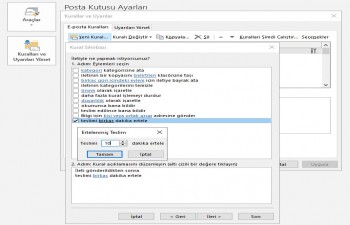
Tüm iletilerin teslim edilmesini iki saate kadar erteleyerek bir kural oluşturabilirsiniz.
Outlook açıldıktan sonra menü de Dosyayı tıklayın.
Kuralları & Uyarıları Yöneti tıklatın.
Yeni Kuralı tıklatın.
1. Adım: Bir şablon seçin kutusunda, Boş bir kuraldan başla altında, Gönderdiğim iletilerde kuralı uygula öğesini ve sonra İleriyi tıklatın.
2. Adım: Koşulları seçin listesinde istediğiniz seçenekler için onay kutularını işaretleyin ve İleriyi tıklatın.
Herhangi bir onay kutusunu seçmezseniz, bir onay kutusu görüntülenir. Eveti tıklatırsanız, oluşturduğunuz kural göndereceğiniz tüm iletilere uygulanır.
1. Adım: Eylemleri seçin listesinden, teslimi birkaç dakika ertele onay kutusunu işaretleyin.
2. Adım: Kural açıklamasını düzenleyin (altı çizili bir değeri tıklatın) kutusunda, altı çizili olan birkaç ifadesini tıklatın ve iletilerin gönderilmeden önce bekletilmesini istediğiniz süreyi dakika olarak girin.
Teslim 120 dakikaya kadar geciktirilebilir.
Tamamı ve sonra İleriyi tıklatın.
İstediğiniz özel durumlar için onay kutularını işaretleyin.
İleriyi tıklatın.
1. Adım: Bu kural için bir ad belirtin kutusuna kural için bir ad yazın.
Bu kuralı etkinleştir onay kutusunu seçin.
Sonu tıklatın.
Gönderi tıklattıktan sonra, her ileti belirttiğiniz süreyle Giden Kutusu klasöründe kalır.
Eğer bu süre içinde göndermekten vazgeçerseniz gidip silebilirsiniz giden kutusundan emaili gönderilmez.
Tabi bu işlem sırasında Outlook açık olması gerek yoksa emailiniz gitmez.
Cengiz Elmas
cengiz@medyabim.com.tr
Etiketler:
Outlook emaili gecikmeli gönderme,gönderilen emaili geri çekme
Yorumlarınız bizim için önemli, lütfen yazınız